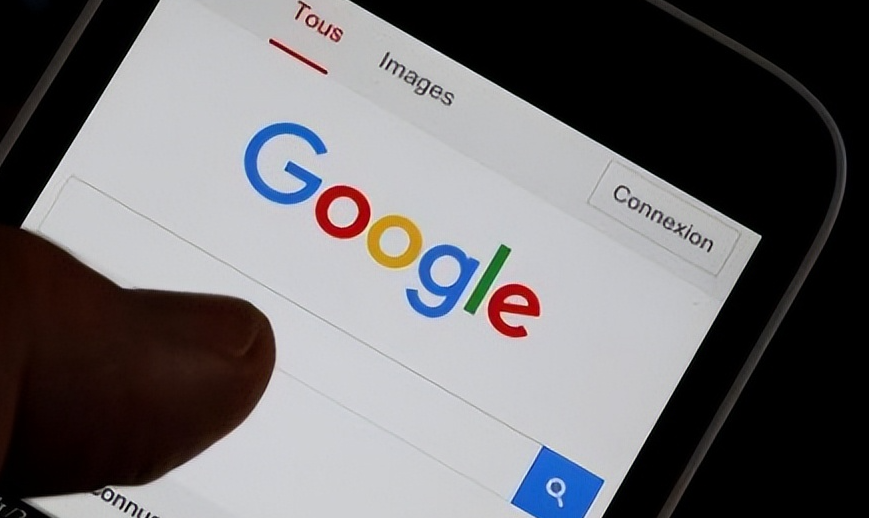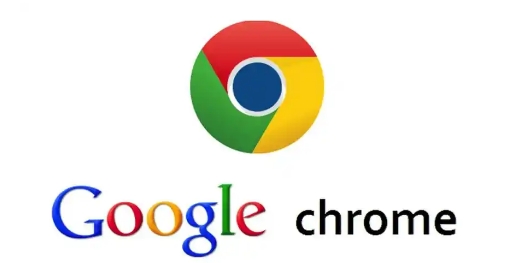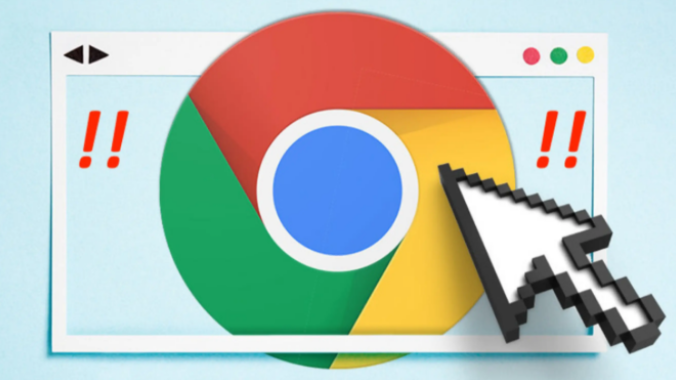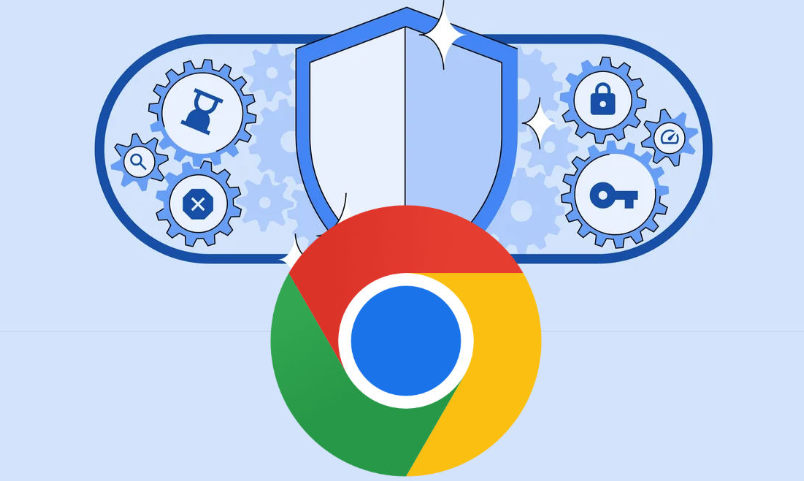详情介绍

一、从IE浏览器导入书签到Google浏览器
1. 导出IE书签:打开IE浏览器,点击菜单栏的“文件”选项,在下拉菜单中选择“导入和导出”。在弹出的导入导出向导中,选择“导出到文件”,接着勾选“收藏夹”,并指定导出的文件路径及文件名,最后点击“导出”按钮,完成IE书签的导出,文件格式通常为HTML。
2. 导入到Google浏览器:启动Google浏览器,点击右上角的三点菜单按钮,选择“书签”选项,然后点击“导入书签和设置”。在弹出的导入窗口中,找到之前导出的IE书签HTML文件,选中它并点击“打开”按钮,即可将IE的书签导入到Google浏览器中。
二、从Edge浏览器导入书签到Google浏览器
1. 导出Edge书签:打开Edge浏览器,点击右上角的三点菜单按钮,选择“设置”选项。在设置页面中,找到“导入数据”或“导入/导出”等相关选项(不同版本的Edge浏览器可能位置略有不同),点击进入后选择“导出书签”,将书签保存为HTML文件。
2. 导入到Google浏览器:与导入IE书签到Google浏览器的步骤类似,打开Google浏览器,点击右上角的三点菜单按钮,选择“书签”,再点击“导入书签和设置”,找到导出的Edge书签HTML文件,选中后点击“打开”,完成书签的导入。
总之,通过以上步骤不仅可以顺利完成Chrome浏览器的下载与安装还能掌握从IE或Edge浏览器导入书签到Chrome浏览器的方法从而轻松迁移和管理自己的收藏夹内容提升浏览体验。